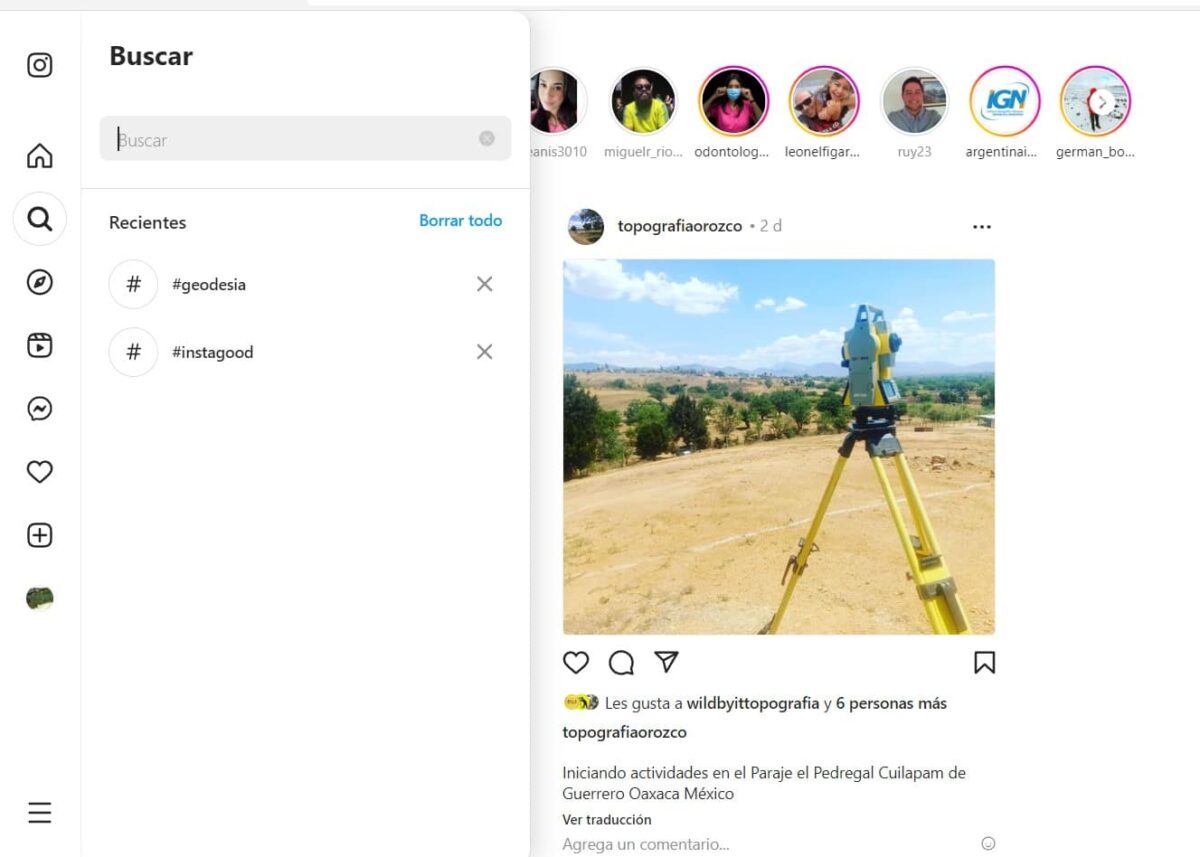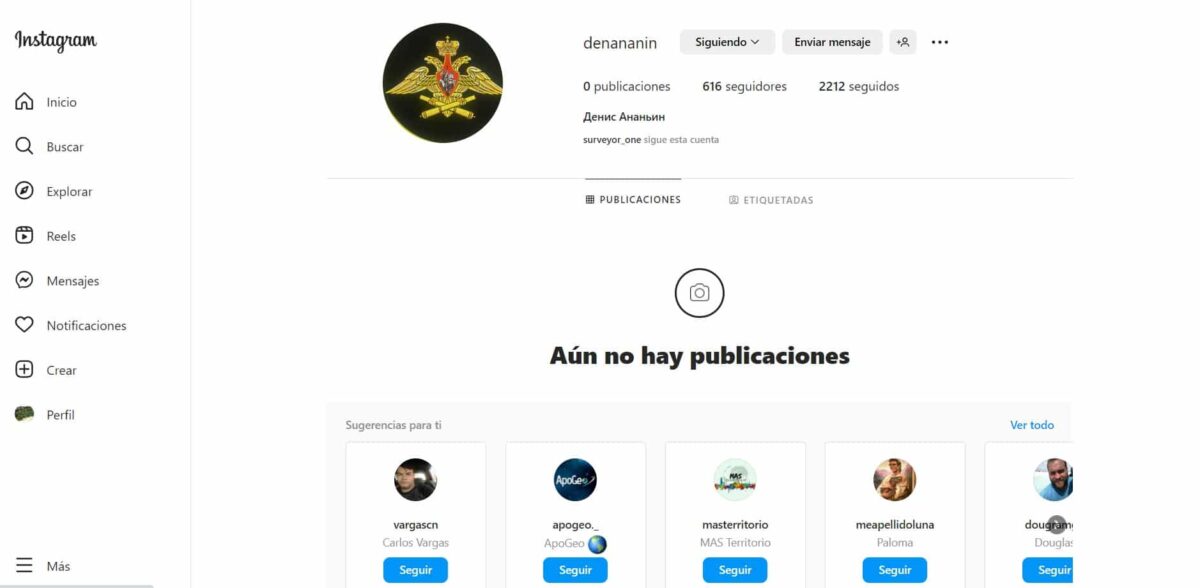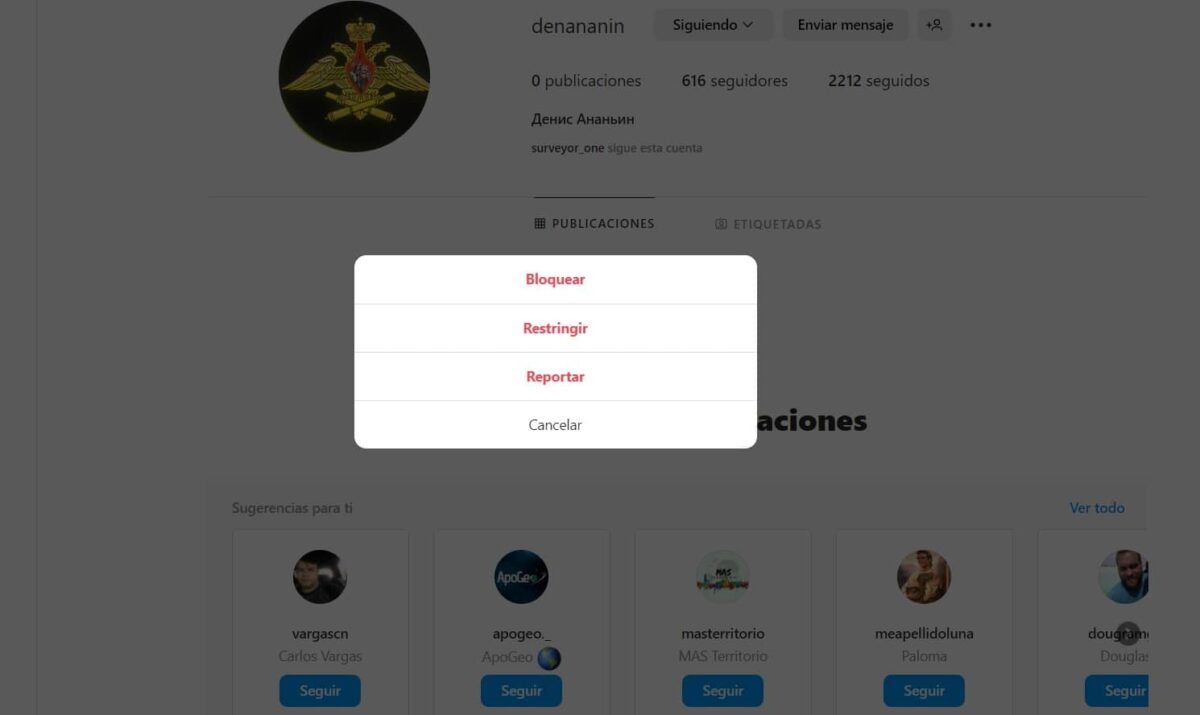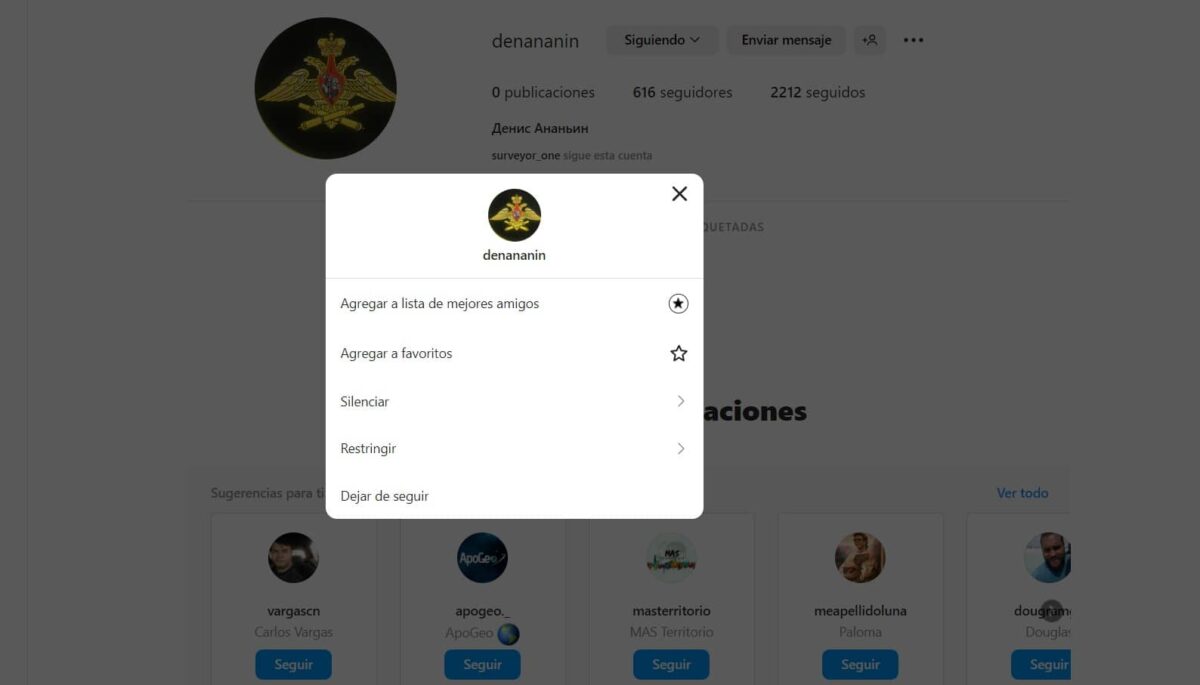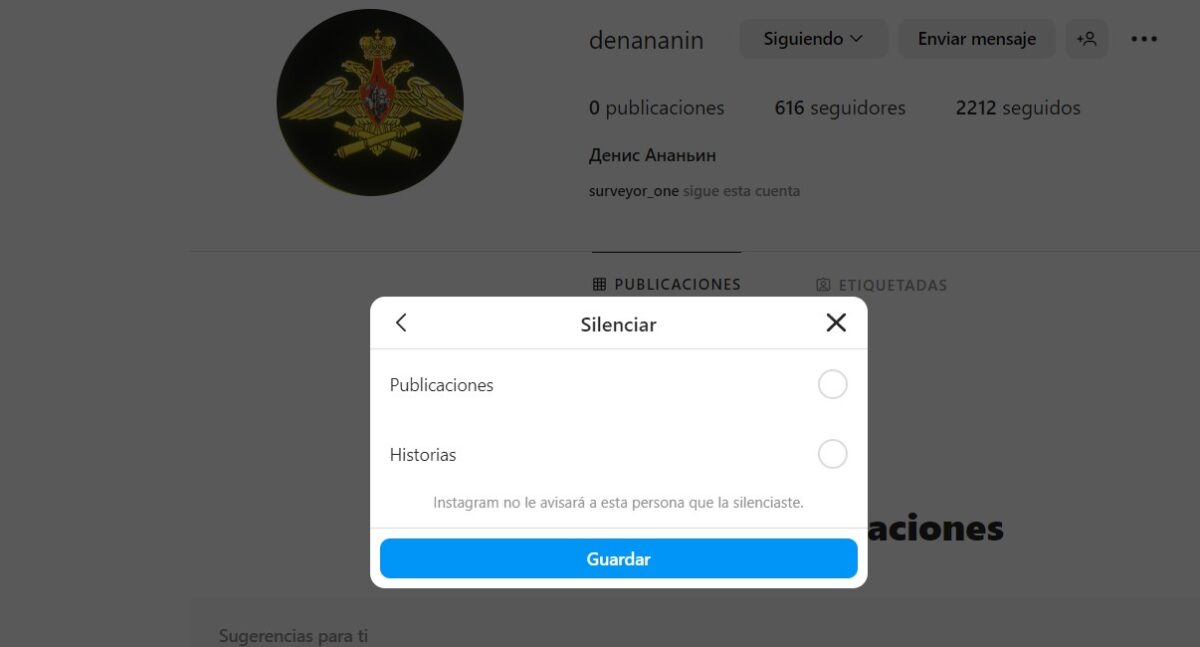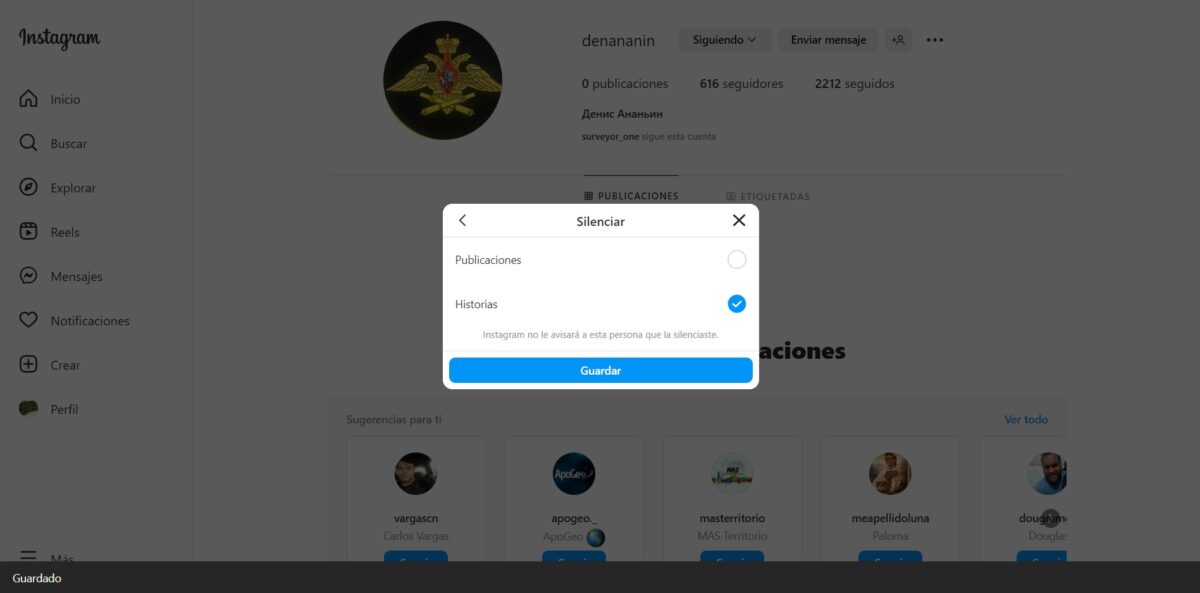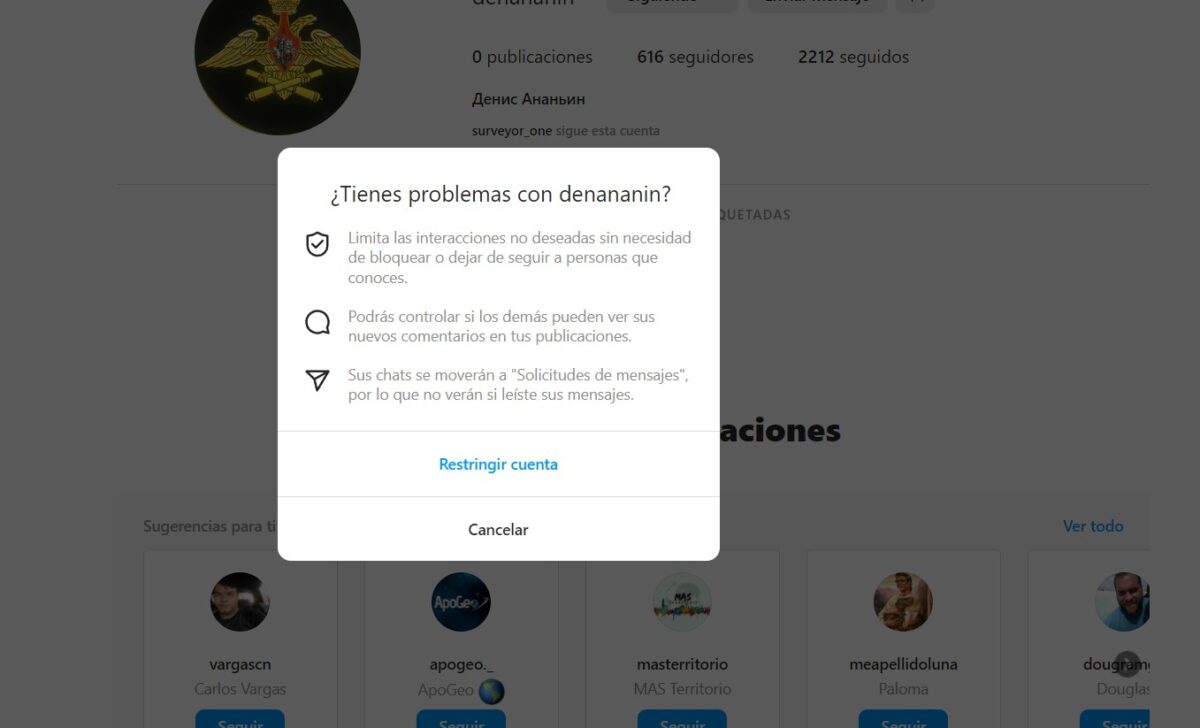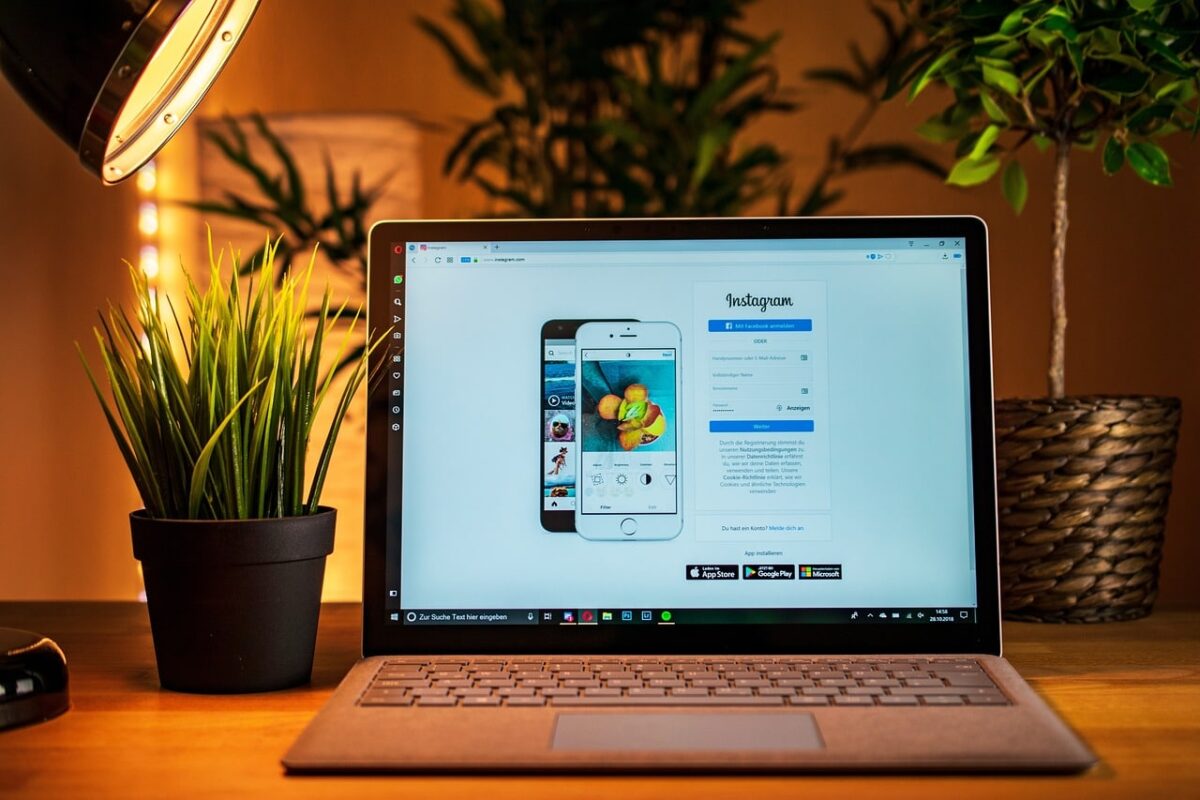배우기 Instagram에서 차단 간단한 방법으로 사용자를 침묵시키거나 제한할 수도 있습니다. 이러한 방법은 콘텐츠를 볼 수 없거나 어떤 방식으로든 연락할 수 없을 때 마음의 평화를 제공할 수 있습니다. 모든 것은 당신이 찾고 있는 것에 달려 있습니다.
여기서 명심해야 할 것은 우리는 복잡한 것에 대해 이야기하지 않을 것입니다 또는 고급 지식이 필요하지만 상황에 따라 가장 적합한 방법을 정의할 수 있습니다. 어쨌든 다음 몇 줄에서 원치 않는 것으로 간주되는 Instagram의 프로필을 차단하는 방법을 찾을 수 있습니다.
Instagram에서 차단하는 방법
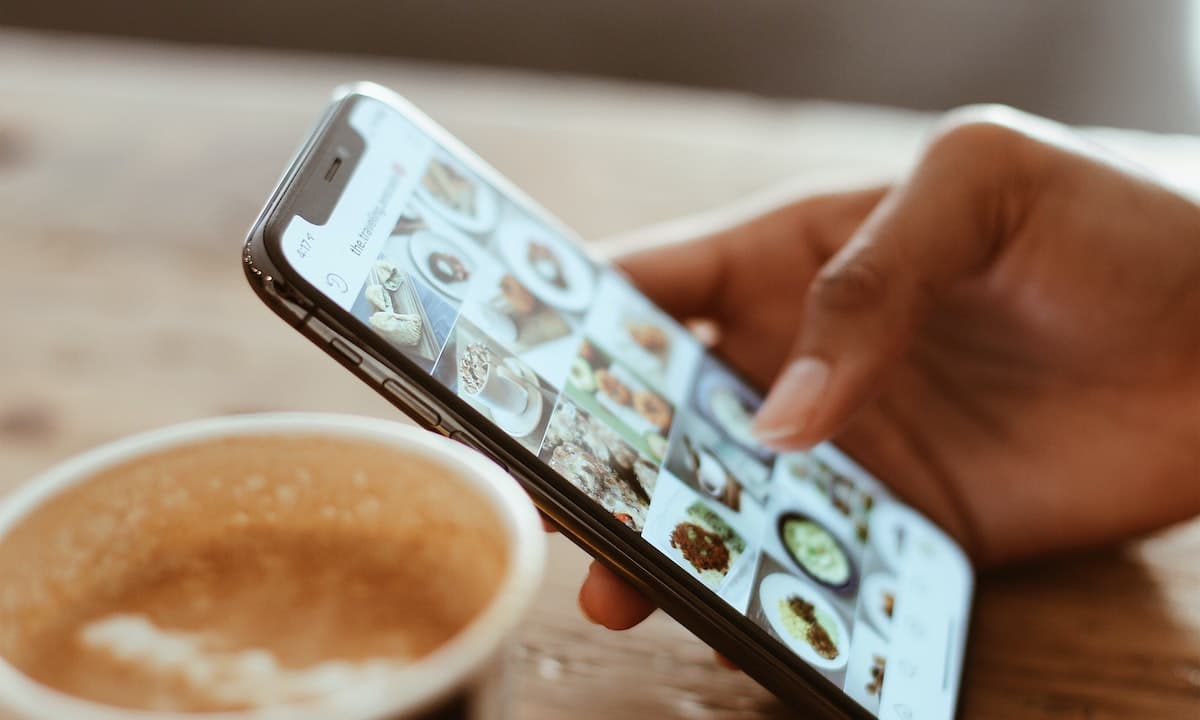
이 방법은 매우 간단하고 모바일 애플리케이션, 데스크톱 애플리케이션 또는 웹 브라우저에서도 가능합니다. 컴퓨터의. 아직 방법을 모르시는 분들을 위해 차근차근 설명드리겠습니다. 예를 들어 웹 브라우저를 사용한다는 것을 알아야 합니다.
- Instagram 계정에 로그인합니다. 이렇게 하려면 전화번호, 이메일 또는 사용자 이름과 같은 자격 증명이 필요합니다. 물론 계정과 연결된 비밀번호도 필요합니다.
- 안으로 들어가면 사용자 이름으로 차단하려는 사용자를 검색할 수 있습니다. 이를 위해 플랫폼의 검색 엔진을 사용합니다. 사용자가 기억나지 않는 경우 사용자가 보낸 대화나 메시지에서 검색할 수 있습니다.
- 차단하려는 계정의 프로필을 입력하면 화면 상단에 가로로 정렬된 세 개의 점이 보이는데 클릭하여 입력합니다.
- 를 누르면 세 가지 옵션이 있는 팝업 메뉴가 나타납니다. 이 경우 "를 클릭합니다.차단".
- 보안 조치로 Instagram에서 사용자를 차단할 것인지 묻습니다. 결정을 내리면 "차단". 그렇지 않으면 "를 클릭합니다.취소” 프로세스가 즉시 취소됩니다.
프로필을 차단하면 방금 한 작업에 대한 알림을 받지 않습니다., 그러나 그들은 귀하의 콘텐츠와 어떤 식으로든 상호 작용할 수 없습니다.
Instagram에서 음소거하는 방법
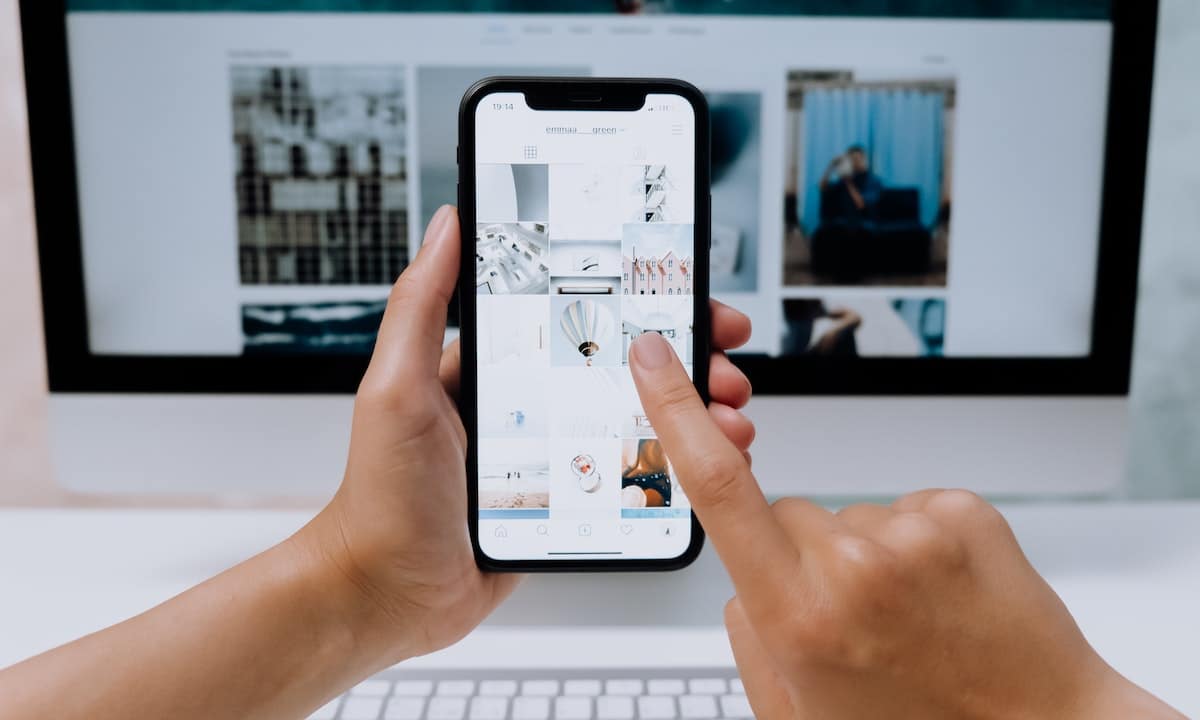
잠금이 약간 극단적으로 보이면 음소거 옵션이 있습니다.인스타그램 정책 내에서 제공되는. 블로킹으로 방금 했던 것과 매우 유사하지만 만일을 대비하여 단계별로 방법을 설명하지만 이번에는 덜 자세하게 설명하겠습니다.
- Instagram 계정에 로그인합니다. 자격 증명이 필요하다는 점을 기억하십시오.
- 작은 돋보기로 찾을 수 있는 플랫폼 검색 엔진으로 이동해야 합니다. 브라우저에 있는 경우 왼쪽 열에 표시되고 앱에 있는 경우 하단에 표시됩니다.
- 음소거하려는 프로필 또는 계정의 이름을 입력합니다. 찾으면 클릭하여 프로필을 입력하십시오.
- 이제 이전처럼 옵션 버튼을 찾지 않고 "다음의”, 프로필 사용자 이름 옆에 있습니다. 계정을 팔로우하지 않으면 음소거할 수 없다는 점을 명심하는 것이 중요합니다.
- 팝업 창은 새로운 옵션을 제공하며 현재 우리의 관심사인 "침묵".
- 클릭하면 스토리나 게시물을 음소거하려는 경우 정보를 묻는 두 가지 옵션이 제공됩니다. 이번에는 이야기 만 침묵하겠습니다. 이렇게 하려면 옵션을 클릭한 다음 "저장".
- 프로세스가 만족스럽게 완료되었음을 나타내는 유일한 것은 "과다".
차단과 유사하게 Instagram은 음소거된 사용자에게 귀하가 그렇게 했다는 사실을 알리지 않습니다.
경우에 음소거 프로세스를 되돌리려면, 이전에 수행한 작업을 반복해야 하지만 이번에는 출판물 및 스토리 옆에 있는 녹색 확인 표시를 제거하여 나중에 다시 저장해야 합니다.
Instagram에서 제한하는 방법
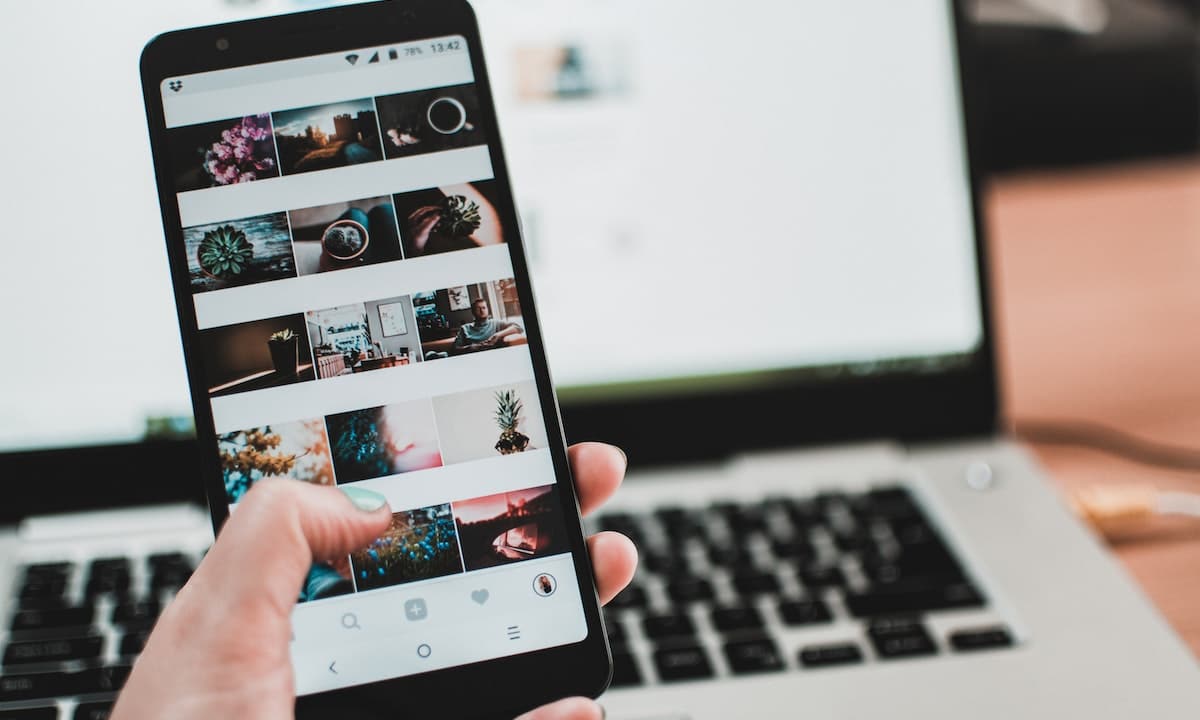
제한은 매우 간단한 프로세스입니다. 차단과 거의 동일하게 수행됩니다., 명심해야 합니다. 같은 방식으로 그렇게 할 때 불안감을 느끼는 경우를 대비하여 단계별로 안내해 드리겠습니다.
- Instagram 계정을 입력하세요. 모바일에서 하든 컴퓨터에서 하든 상관없습니다.
- 검색 엔진을 사용하여 제한하려는 프로필을 찾아 입력합니다.
- 가로로 정렬된 세 개의 점으로 표시되는 옵션 메뉴를 다시 찾습니다.
- 클릭하면 3가지 옵션이 표시되며 현재 관심 있는 옵션 중 하나는 "제한하려면".
- 클릭하면 Instagram에서 제한이 어떻게 작동하는지 설명하고 허용만 허용합니다. 이를 위해 "라는 단어를 클릭해야 합니다.제한하려면".
제한을 취소하려면 위의 프로세스를 반복할 수 있지만 콘텐츠 상호 작용을 막는 옵션을 해제합니다. 정말 하기 쉽습니다. 사용자 이름을 그대로 유지하는 것이 좋습니다. 옵션을 변경하고 싶을 때.
Instagram에서 음소거, 제한 및 차단의 차이점
Instagram에서 프로필을 침묵, 제한 및 차단하는 방법을 이미 알고 있지만 이러한 각 작업의 기능을 실제로 알고 있습니다. 걱정하지 마세요. 아주 간략하게 설명하겠습니다.
침묵은 가장 매끄러운 과정입니다. 위에서 설명한 프로세스에 계층 구조를 제공합니다. 간단히 말해, 스토리에서 프로필의 내용을 볼 수 없거나 해당 발행물이 타임라인에 표시되는 것을 방지할 수 있습니다. 모든 것은 귀하에게 달려 있습니다. 여기에서는 팔로우하는 사용자에서 사용자를 제거하지 않으며 알림을 표시하지 않고 해당 콘텐츠를 볼 수 없습니다.
반면에 제한 조금 더 엄격한 과정입니다, 귀하가 제한하는 계정이 귀하의 게시물에 공개적으로 댓글을 달 수 없도록 방지하여 다른 사람이 게시물을 보려면 귀하의 승인이 필요합니다. 또한 제가 보내는 모든 다이렉트 메시지는 받은 편지함이 아니라 요청으로 바로 이동합니다. 여기서 그들은 당신이 원하지 않는 한 당신이 그것을 읽는지 알 수 없을 것입니다. 이 옵션은 팔로워 또는 팔로워의 프로필을 삭제하지 않습니다.
부분적으로 차단은 다음을 나타냅니다. 다른 계정에 대해 수행할 수 있는 최대 제한 프로세스 Instagram 내의 프로필. 차단하면 사용자 팔로우가 취소되고 콘텐츠 추적이 제거됩니다. 반면에 이 사용자는 귀하의 콘텐츠를 보거나 메시지를 보내거나 댓글을 남길 수 없습니다. 일반적으로 귀하는 그의 계정과 귀하의 계정 간의 모든 상호 작용 가능성을 닫습니다.